วิธีบล็อกเว็บไซต์บน iPhone และ iPad ด้วย 3 วิธีง่ายๆ
เผยแพร่แล้ว: 2023-08-11คุณเคยรู้สึกว่าจำเป็นต้องบล็อกบางเว็บไซต์บน iPhone หรือ iPad ของคุณหรือไม่? บางทีคุณอาจต้องการปกป้องลูกๆ ของคุณจากเนื้อหาที่ไม่เหมาะสม หรือบางทีคุณอาจต้องการหลีกเลี่ยงการรบกวนสมาธิและมุ่งความสนใจไปที่งานของคุณ ไม่ว่าจะด้วยเหตุผลใดก็ตาม การบล็อกเว็บไซต์บนอุปกรณ์ iOS นั้นไม่ยากอย่างที่คิด จริงๆ แล้ว มีหลายวิธี ขึ้นอยู่กับความชอบและความต้องการของคุณ
ในโพสต์บล็อกนี้ เราจะแสดงวิธีบล็อกเว็บไซต์บน iPhone และ iPad โดยใช้วิธีการต่างๆ มาเริ่มกันเลย!
เหตุใดจึงต้องบล็อกเว็บไซต์บน iPhone และ iPad
มีสาเหตุหลายประการที่คุณอาจต้องการบล็อกเว็บไซต์บน iOS 16 และเวอร์ชันยอดนิยมอื่น ๆ นี่คือบางส่วนที่พบบ่อยที่สุด:
- การควบคุมโดยผู้ปกครอง : หากคุณมีบุตรหลานที่ใช้อุปกรณ์ของคุณ คุณอาจต้องการจำกัดการเข้าถึงเว็บไซต์บางแห่งที่ไม่เหมาะสมกับอายุหรือความสนใจของพวกเขา
- ประสิทธิภาพการทำงาน: หากคุณใช้อุปกรณ์ของคุณสำหรับการทำงานหรือการเรียน คุณอาจต้องการบล็อกเว็บไซต์ที่ทำให้เสียสมาธิหรือเสียเวลา เช่น ไซต์ความบันเทิง ไซต์ช็อปปิ้ง ฯลฯ เพื่อเพิ่มสมาธิ
- ความเป็นส่วนตัว: หากคุณแชร์อุปกรณ์ของคุณกับผู้อื่น คุณอาจต้องการบล็อกเว็บไซต์ที่มีข้อมูลที่ละเอียดอ่อนหรือข้อมูลส่วนบุคคล ตัวอย่างเช่น คุณอาจต้องการบล็อกเว็บไซต์ธนาคาร เว็บไซต์อีเมล เว็บไซต์โซเชียลมีเดีย ฯลฯ
อ่านเพิ่มเติม: แอปควบคุมโดยผู้ปกครองที่ดีที่สุด
| บล็อกเว็บไซต์บน iPhone ของคุณอย่างรวดเร็วด้วยวิดีโอสอนสั้นๆ นี้ ไม่จำเป็นต้องอ่านบล็อกทั้งหมด แค่ดูและเรียนรู้! |
3 วิธีในการบล็อกเว็บไซต์บน iPhone และ iPad
1. วิธีบล็อกเว็บไซต์บน iPhone และ iPad โดยใช้เวลาหน้าจอ
หนึ่งในวิธีที่ง่ายที่สุดในการบล็อกเว็บไซต์บน iPhone และ iPad คือการใช้ คุณสมบัติเวลาหน้าจอ ในแอปการตั้งค่า เวลาหน้าจอเป็นเครื่องมือที่ช่วยให้คุณสามารถตรวจสอบและจัดการการใช้งานอุปกรณ์ของคุณ รวมถึงเว็บไซต์ที่คุณเยี่ยมชม คุณสามารถใช้ Screen Time เพื่อบล็อกเว็บไซต์สำหรับผู้ใหญ่ทั้งหมด จำกัดการเข้าถึงรายการเว็บไซต์ที่ได้รับการอนุมัติล่วงหน้า หรือบล็อกเว็บไซต์บางเว็บไซต์โดยเพิ่มเว็บไซต์เหล่านั้นลงในรายการ NEVER ALLOW คุณยังสามารถบล็อกเว็บไซต์ด้วยภาษาที่ไม่เหมาะสมและปกป้องการตั้งค่าด้วยรหัสผ่าน
วิธีบล็อกเว็บไซต์บน iPad และ iPhone:
ขั้นตอนที่ 1 = เปิด แอปการตั้งค่า บน iPhone หรือ iPad ของคุณแล้วแตะเวลาหน้าจอ
ขั้นตอนที่ 2 = หากยังไม่ได้เปิดใช้งาน ให้เลื่อนสวิตช์เปิด การจำกัดเนื้อหาและความเป็นส่วนตัว จากนั้นแตะการจำกัดเนื้อหา
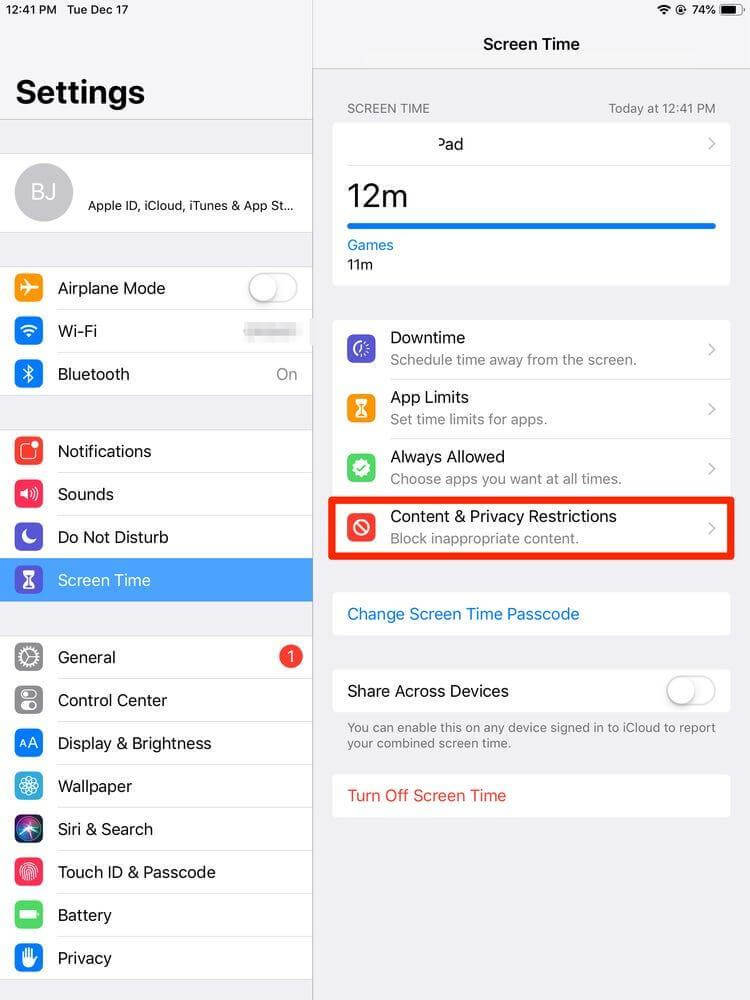
ขั้นตอนที่ 3 = แตะตัวเลือก เนื้อหาเว็บ
ขั้นตอนที่ 4 = คุณจะเห็นสามตัวเลือก: การเข้าถึงที่ไม่จำกัด จำกัดเว็บไซต์สำหรับผู้ใหญ่ และเว็บไซต์ที่อนุญาตเท่านั้น เลือกอันที่เหมาะกับความต้องการของคุณ
การเข้าถึงที่ไม่จำกัด: ตัวเลือกนี้อนุญาตให้เข้าถึงเว็บไซต์ทั้งหมดโดยไม่มีข้อจำกัดใดๆ
จำกัดเว็บไซต์สำหรับผู้ใหญ่: ตัวเลือกนี้จะบล็อกการเข้าถึงเว็บไซต์สำหรับผู้ใหญ่โดยอัตโนมัติตามรายการของ Apple คุณยังสามารถเพิ่มหรือลบเว็บไซต์บางเว็บไซต์ออกจากรายการ ALWAYS ALLOW หรือ NEVER ALLOW ได้ด้วยตนเอง
เว็บไซต์ที่อนุญาตเท่านั้น: ตัวเลือกนี้จะบล็อกการเข้าถึงเว็บไซต์ทั้งหมด ยกเว้นเว็บไซต์ที่อยู่ในรายชื่อเว็บไซต์ที่อนุญาต คุณสามารถเพิ่มหรือลบเว็บไซต์ออกจากรายการได้ด้วยตนเอง
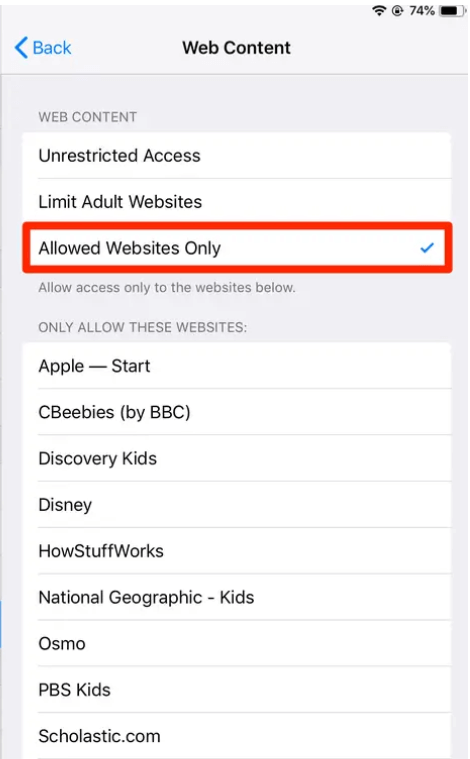
ขั้นตอนที่ 5 = หากต้องการเพิ่มหรือลบเว็บไซต์ออกจากรายการอนุญาตเสมอหรือไม่อนุญาต ให้แตะ เพิ่มเว็บไซต์ ภายใต้ส่วนที่เกี่ยวข้องแล้ว ป้อน URL ของเว็บไซต์ แตะ เสร็จสิ้น เมื่อเสร็จแล้ว!
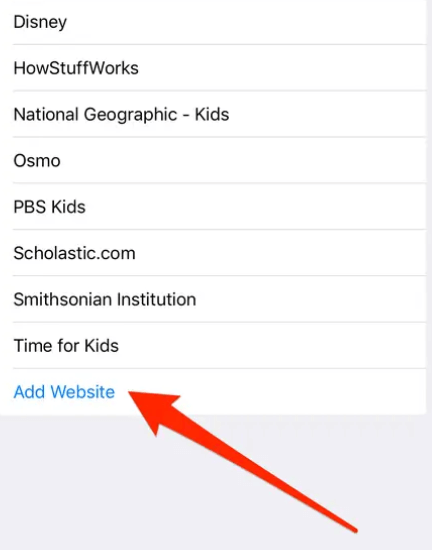
ขั้นตอนที่ 6 = หากต้องการเพิ่มหรือลบเว็บไซต์ออกจากรายการเว็บไซต์ที่อนุญาต ให้แตะ เพิ่มเว็บไซต์ ภายใต้เว็บไซต์ที่อนุญาต แล้ว ป้อน URL ของเว็บไซต์ แตะ เสร็จสิ้น เมื่อเสร็จแล้ว!
ขั้นตอนที่ 7 = หากคุณต้องการบล็อกภาษาที่ไม่เหมาะสมในการค้นหาเว็บ ให้แตะ Siri & Search ใต้ การจำกัดเนื้อหา และสลับปิด ภาษาที่ไม่เหมาะสม
นอกจากนี้ เพื่อปกป้องการตั้งค่าของคุณด้วยรหัสผ่าน ให้แตะใช้รหัสผ่านเวลาหน้าจอใต้เวลาหน้าจอแล้วป้อนรหัสสี่หลัก
แค่นั้นแหละ! คุณบล็อกเว็บไซต์บน iPhone และ iPad ได้สำเร็จโดยใช้คุณสมบัติเวลาหน้าจอ
2. วิธีบล็อกเว็บไซต์บน iPad และ iPhone โดยใช้ Safari
อีกวิธีในการจำกัดเว็บไซต์บน iPhone และ iPad คือผ่าน การตั้งค่าเบราว์เซอร์ Safari Safari มีคุณสมบัติในตัวที่ช่วยให้คุณบล็อกป๊อปอัป คุกกี้ การติดตามข้ามไซต์ เว็บไซต์หลอกลวง การเข้าถึงกล้อง การเข้าถึงไมโครโฟน การเข้าถึงตำแหน่ง และการแจ้งเตือนจากบางเว็บไซต์
ต่อไปนี้เป็นวิธีบล็อกการเข้าถึงเว็บไซต์เฉพาะบน iPad และ iPhone โดยใช้เบราว์เซอร์ที่คุณชื่นชอบ:

ขั้นตอนที่ 1 = เปิดแอป การตั้งค่า บน iPhone หรือ iPad ของคุณแล้วเลื่อนลงจนกว่าคุณจะเห็น Safari
ขั้นตอนที่ 2 = เลื่อนลงจนกว่าคุณจะเห็น ทั่วไป
ขั้นตอนที่ 3 = ใต้แท็บทั่วไป คุณจะเห็นตัวเลือกมากมายที่ให้คุณควบคุมวิธีการทำงานของ Safari กับเว็บไซต์ต่างๆ สลับเปิดหรือปิดตัวเลือกที่เหมาะกับความต้องการของคุณ
- บล็อกป๊อปอัป: ตัวเลือกนี้จะบล็อกหน้าต่างป๊อปอัปไม่ให้ปรากฏขึ้นเมื่อคุณเยี่ยมชมเว็บไซต์บางแห่ง
- ป้องกันการติดตามข้ามไซต์: ตัวเลือกนี้จะป้องกันไม่ให้เครื่องมือติดตามบุคคลที่สามรวบรวมข้อมูลเกี่ยวกับกิจกรรมการท่องเว็บของคุณในเว็บไซต์ต่างๆ
- บล็อกคุกกี้ทั้งหมด: ตัวเลือกนี้จะบล็อกคุกกี้ทั้งหมดไม่ให้ถูกจัดเก็บไว้ในอุปกรณ์ของคุณโดยเว็บไซต์ใดๆ
นอกจากนี้ คุณสามารถ เลื่อนลงจนกว่าคุณจะเห็น ความเป็นส่วนตัวและความปลอดภัย ซึ่งช่วยให้คุณปกป้องความเป็นส่วนตัวและความปลอดภัยของคุณเมื่อท่องเว็บ สลับเปิดหรือปิดตัวเลือกที่เหมาะกับความต้องการของคุณ
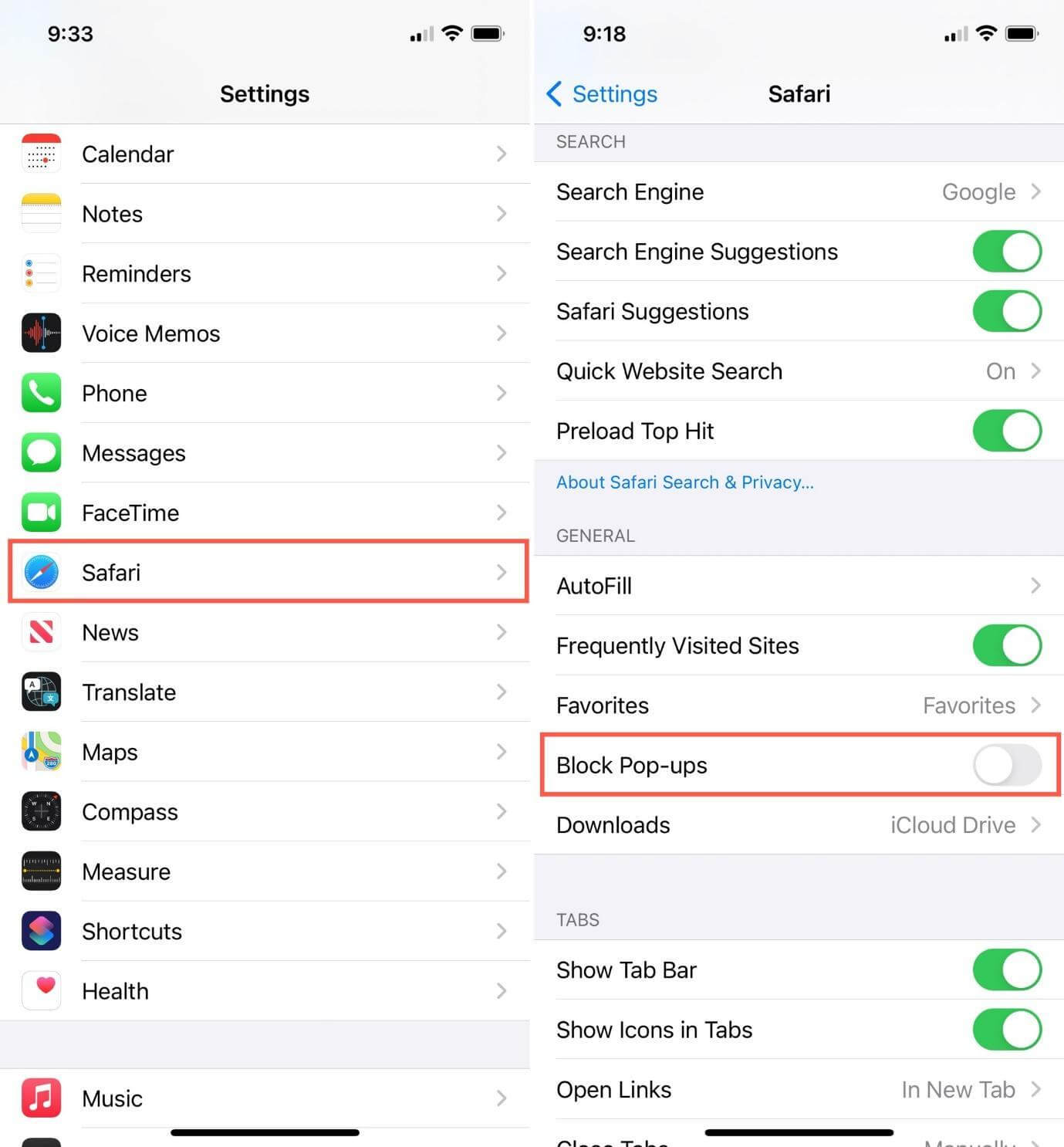
- คำเตือนเว็บไซต์หลอกลวง: ตัวเลือกนี้จะเตือนคุณเมื่อคุณเยี่ยมชมเว็บไซต์ที่ต้องสงสัยว่าเป็นฟิชชิ่งหรือมัลแวร์
- การเข้าถึงกล้องและไมโครโฟน: ตัวเลือกนี้ควบคุมว่าเว็บไซต์สามารถเข้าถึงกล้องและไมโครโฟนของอุปกรณ์ได้หรือไม่
- บริการระบุตำแหน่ง: ตัวเลือกนี้ควบคุมว่าเว็บไซต์สามารถเข้าถึงตำแหน่งของอุปกรณ์ของคุณหรือไม่
- การแจ้งเตือน: ตัวเลือกนี้จะควบคุมว่าเว็บไซต์สามารถส่งการแจ้งเตือนถึงคุณได้หรือไม่
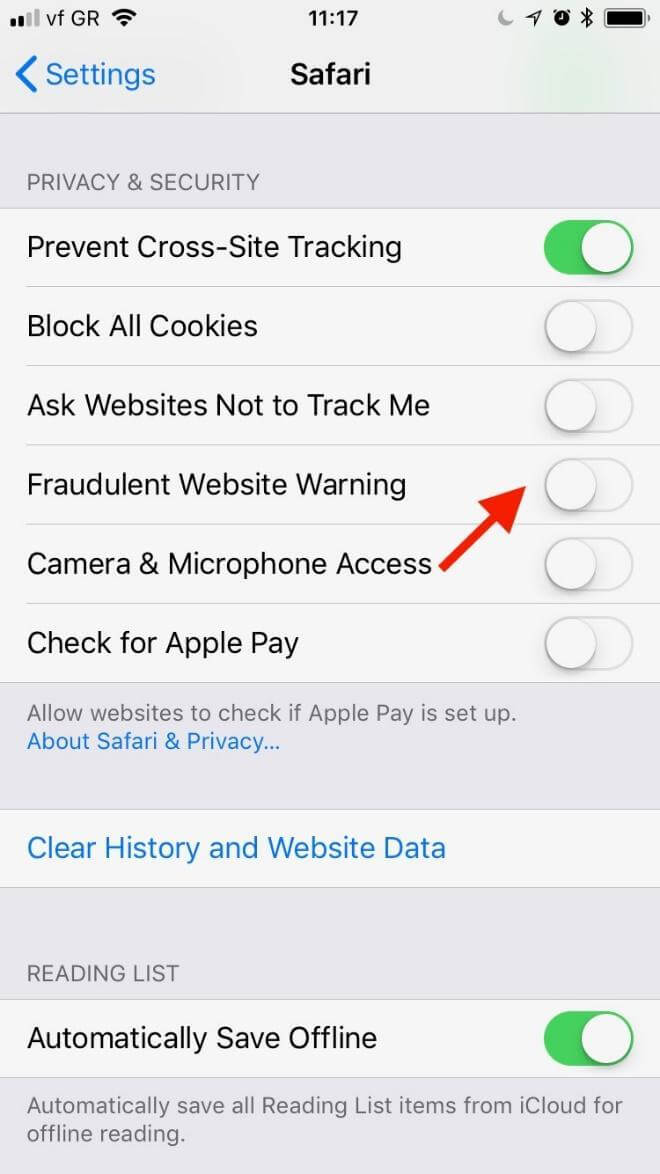
แค่นั้นแหละ! คุณบล็อกเว็บไซต์บน iPhone และ iPad โดยใช้ Safari ได้สำเร็จ
3. จะบล็อกเว็บไซต์บน iPhone และ iPad โดยใช้แอพของบุคคลที่สามได้อย่างไร
วิธีที่สามในการบล็อกเว็บไซต์บน iPhone และ iPad คือการใช้แอพของบุคคลที่สามที่ออกแบบมาเพื่อจุดประสงค์นี้ มีแอปมากมายใน App Store ที่ให้คุณบล็อกเว็บไซต์บนอุปกรณ์ของคุณได้ เช่น FamiSafe , Freedom , 1Blocker เป็นต้น
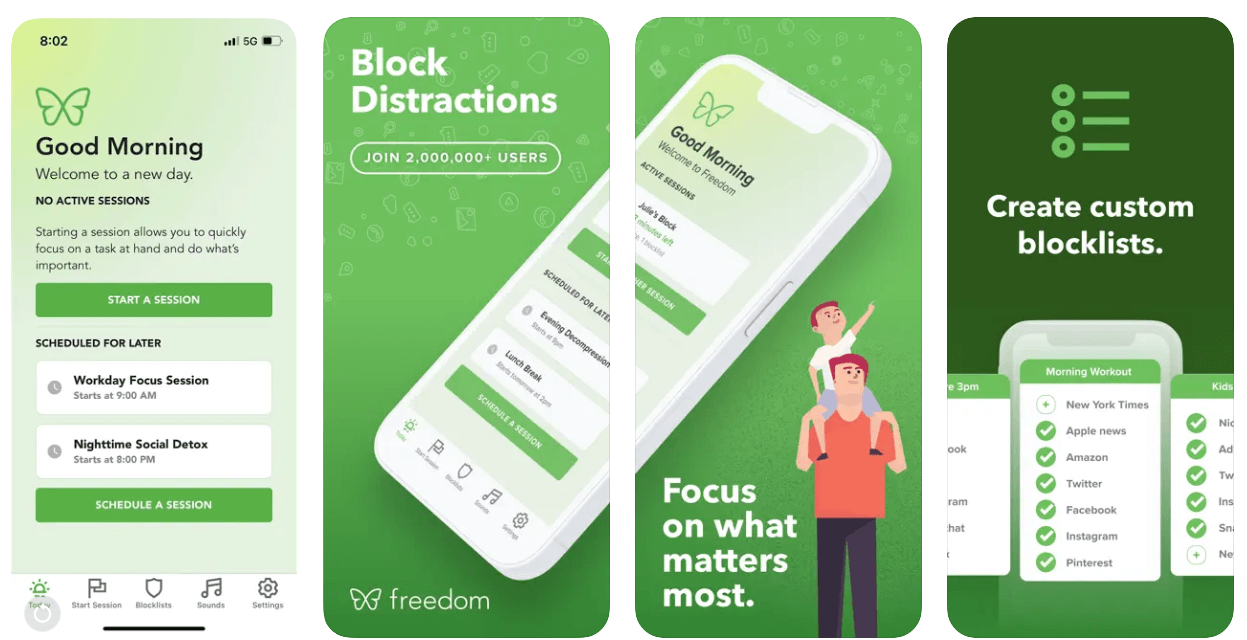
แอพเหล่านี้มีคุณสมบัติและฟังก์ชันที่แตกต่างกัน เช่น การบล็อกเว็บไซต์ตามหมวดหมู่ การบล็อกเว็บไซต์ตามเวลา การบล็อกเว็บไซต์ด้วยคำสำคัญ การบล็อกเว็บไซต์ตามอุปกรณ์ ฯลฯ คุณสามารถเลือกแอปการบล็อกเว็บไซต์ใดก็ได้ที่ตรงกับความต้องการและความชอบของคุณมากที่สุด
เพลิดเพลินกับการท่องเว็บโดยไม่มีเว็บไซต์ที่ไม่พึงประสงค์หรือเป็นอันตราย!
| เคล็ดลับของนักเขียน: เคล็ดลับโบนัสเพื่อปกป้อง iPhone และ iPad ของคุณโดยใช้โหมดล็อค หากคุณต้องการยกระดับความปลอดภัยออนไลน์ของคุณไปอีกระดับ คุณสามารถใช้โหมดล็อคดาวน์ซึ่งเป็นคุณสมบัติใหม่ที่เปิดตัวใน iOS 16 โหมดล็อคดาวน์เป็นโหมดที่ช่วยให้ผู้ใช้ป้องกันตนเองจากการโจมตีทางไซเบอร์แบบกำหนดเป้าหมายโดยการปิดการใช้งานอุปกรณ์และเว็บหลายตัว คุณสมบัติที่สามารถใช้ในการสอดแนมหรือติดตาม โหมดล็อคดาวน์มีไว้สำหรับผู้ใช้ที่อาจตกเป็นเป้าหมายของภัยคุกคามจารกรรมที่ซับซ้อน ดังนั้นจึงอาจไม่เหมาะสำหรับทุกคน ต่อไปนี้เป็นวิธีดำเนินการ: ขั้นตอนที่ 1 = เปิดแอป การตั้งค่า บน iPhone หรือ iPad ของคุณแล้วแตะความเป็นส่วนตัว ขั้นตอนที่ 2 = แตะ โหมดล็อคดาวน์ ขั้นตอนที่ 3 = สลับไปที่โหมดล็อคดาวน์เพื่อเปิดใช้งาน คุณจะเห็น รายการคุณสมบัติ ที่จะถูกปิดใช้งานเมื่อเปิดโหมดล็อคดาวน์ คุณสมบัติที่ปิดใช้งาน ได้แก่ : ● การรวบรวม JavaScript แบบทันเวลาพอดี ● การประกอบเว็บ ● เล่น MP3 ● API เกมแพด ● การแสดงตัวอย่างไฟล์ ● เว็บจีแอล ● API การรู้จำเสียง ● API เสียงบนเว็บ ขั้นตอนที่ 4 = หากต้องการออกจากโหมดล็อค ให้ปิด หรือรีสตาร์ทอุปกรณ์ของคุณ โปรดทราบ ว่าโหมดล็อคดาวน์ไม่ใช่วิธีการปกติในการบล็อกเว็บไซต์บน iPhone และ iPad แต่เป็นโหมดพิเศษสำหรับผู้ใช้ที่เผชิญกับภัยคุกคามทางไซเบอร์ร้ายแรง โหมดล็อคอาจส่งผลต่อประสิทธิภาพและการทำงานของบางเว็บไซต์และแอพ ดังนั้นควรใช้ด้วยความระมัดระวังและเมื่อจำเป็นเท่านั้น |
การบล็อกเว็บไซต์บน iPhone/iPad: วิธีที่ชาญฉลาดในการปกป้องตัวคุณเองและคนที่คุณรัก
การบล็อกเว็บไซต์เป็นวิธีที่มีประสิทธิภาพในการป้องกันตัวคุณเองจากภัยคุกคามและสิ่งรบกวนทางออนไลน์ คุณสามารถใช้วิธีการใดๆ ที่กล่าวมาข้างต้นเพื่อบล็อกเว็บไซต์บนอุปกรณ์ iOS ของคุณได้ ขึ้นอยู่กับความต้องการและความชอบของคุณ ไม่ว่าคุณต้องการบล็อกเว็บไซต์สำหรับผู้ใหญ่ จำกัดการเข้าถึงบางเว็บไซต์ หรือบล็อกบางเว็บไซต์ คุณก็สามารถทำได้ด้วยการแตะเพียงไม่กี่ครั้ง
หากคุณมีคำถามหรือข้อเสนอแนะโปรดแสดงความคิดเห็นด้านล่าง มีความสุขในการท่องเว็บ!
อ่านต่อไป:
- ต้องการเข้าถึงเว็บไซต์ที่ถูกบล็อกแทนหรือไม่ ต่อไปนี้เป็นวิธีดำเนินการดังกล่าว!
- 10 แอพแอนตี้ไวรัสสำหรับ iPad และ iPhone ที่ดีที่สุดในปี 2023
- วิธีหยุดการโทรสแปมบน iPhone และ Android
